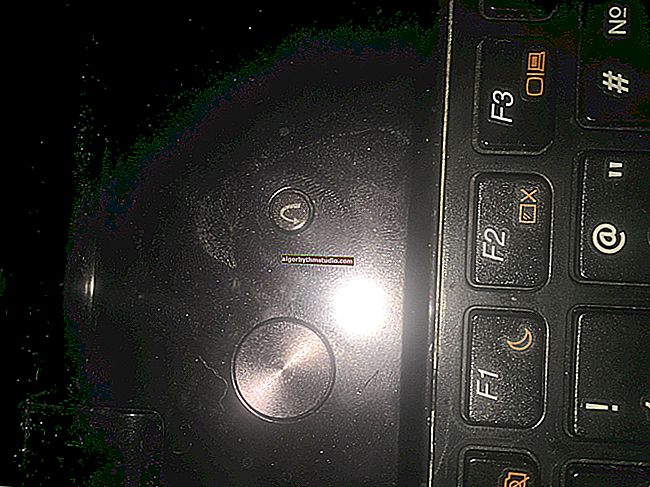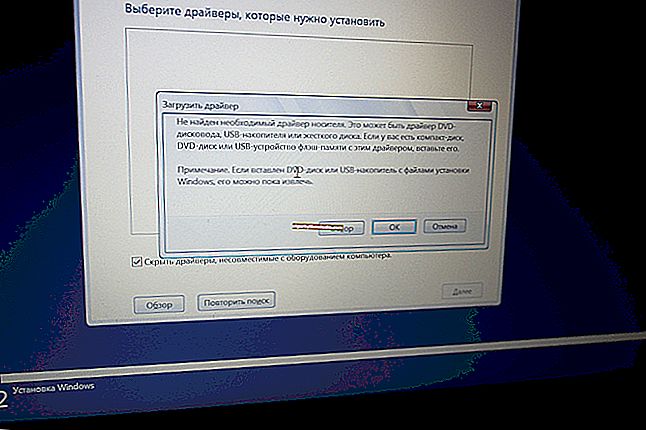Comfast (CF-WR754AC): Der billigste Dualband-Router. Einrichten und Verbinden des Internets, Wi-Fi-Netzwerke (2.4G und 5G)
 Hallo!
Hallo!
Vor relativ kurzer Zeit habe ich einen ziemlich interessanten Router von Comfast (Mod. CF-WR754AC) in die Hände bekommen, oder besser gesagt, es ist sogar 2 in 1: Router + Repeater (Sie können einen kleinen Schalter verwenden, um auszuwählen, in welchem Modus Sie arbeiten möchten).
Was ist bemerkenswert an dieser "Box" (CF-WR754AC) von Comfast:
- Erstens ist seine Größe dreimal kleiner als die eines klassischen Routers (passt in Ihre Handfläche, siehe Foto unten).
- Zweitens unterstützt dieses Modell Geschwindigkeiten von bis zu 1200 Mbit / s (und dies kostet bei AliExpress etwa 20 US-Dollar!).
- Drittens hat dieser Router keine "Kabel" (nicht einmal ein separates Netzteil). Alles, was Sie tun müssen, ist es anzuschließen und das LAN-Kabel anzuschließen.
- Viertens ist das Gerät multifunktional: Es kann als Router oder als Repeater verwendet werden (d. H. Als Gerät, das den Radius des vorhandenen Wi-Fi-Netzwerks vergrößert).
Im Folgenden finden Sie einige Hinweise und Screenshots zum Einrichten dieses Geräts ...
* *
Konfigurieren eines Routers über Comfast
Optionen, Eigenschaften
Zunächst habe ich ein Foto mitgebracht, um die Abmessungen des Geräts von Comfast zu beurteilen. Mit Blick auf die Zukunft werde ich sagen, dass die geringe Größe die Qualität der Arbeit nicht beeinträchtigt! ?

2-3 mal kleiner als ein klassischer Router
Wie für die Konfiguration:
- Router (mit 4 Antennen - mit dem Gerät geliefert);
- mehrere Gabeln für verschiedene Standardgabeln (wir verwenden "Euro");
- LAN-Kabel (zum Anschließen des Geräts an eine PC-Netzwerkkarte);
- Benutzerhandbuch.

Aussehen
Eigenschaften:
- Modell: Comfast CF-WR754AC;
- Schnittstelle: 2x100 Mbit / s WAN + LAN-Ports;
- Tasten: WPS und Funktionsauswahl (Router oder Repeater);
- Kabelgebundene Übertragungsrate: 10/100 Mbit / s;
- Wi-Fi-Übertragungsrate: 1200 Mbit / s;
- Von Wi-Fi unterstützte Frequenz: 2,4 G & 5 G;
- Wi-Fi-Standards und -Protokolle: 802.11g, 802.11n, 802.11b, 802.11ac;
- Produktgewicht: 260 g;
- Abmessungen (LxBxH): 16,5x5,1x2,6 cm.
Erste Schritte: die. Teil
1) Installieren Sie den "Euro" -Stecker (im Kit enthalten) am Router.
2) Schalten Sie das Gerät ein (mit einem speziellen Hebel neben "Zurücksetzen") und versetzen Sie es in den Router-Modus. Siehe das Foto unten.

Schalten Sie den Router-Modus ein
3) Wir verbinden das Netzwerkkabel vom Provider (Modem) mit dem WAN-Anschluss.

Wir verbinden das LAN-Kabel vom Anbieter
4) Wir schließen das Gerät an eine Steckdose an.
Alle! Der Router sollte nach 5-10 Sekunden starten. Es werden 2 Wi-Fi-Netzwerke angezeigt : "Comfast_6357_2G" und "Comfast_6357_5G" (2,4G- und 5G-Frequenzen).
Konfigurieren des Softwareteils des Routers
Wi-Fi-Netzwerke (2.4G und 5G)
Beachten Sie, dass es nicht erforderlich ist, einen PC über ein LAN-Kabel mit dem Gerät zu verbinden, um es zu konfigurieren. Alle Parameter können direkt über WLAN mit einem Laptop oder Telefon geändert werden!
Nach dem ersten Start des Routers verfügen Sie über ein "Comfast_6357_2G" -Netzwerk - und müssen eine Verbindung herstellen (Sie müssen kein Kennwort für den Zugriff eingeben).

Verbinden - neuer Router
Als nächstes müssen wir die IP-Adresse der Router-Schnittstelle (IP zum Ändern ihrer Einstellungen) in die URL-Zeile des Browsers eingeben. Comfast hat diese IP standardmäßig: 192.168.10.1 - und Sie müssen sie in die Adressleiste Ihres Browsers kopieren und die Eingabetaste drücken.
Hinweis: 1) Beim ersten Besuch der Comfast-Einstellungen werden Sie vom Gerät aufgefordert, ein Kennwort für den Zugriff festzulegen (geben Sie ein Kennwort an, das Sie nicht vergessen werden). 2) Die IP-Adresse ist auf einem der Aufkleber auf dem Routergehäuse angegeben.

IP-Adresse der Comfast-Router-Einstellungen (standardmäßig!)
Danach sehen Sie die Hauptseite der Geräteschnittstelle. Stellen Sie sicher, dass es im "Router" -Modus funktioniert, und gehen Sie zu den WLAN-Einstellungen (siehe Bildschirm unten).

Öffnen Sie die WLAN-Einstellungen (Comfast)
Nun, die letzte "Berührung": Für 2.4G- und 5G-Netzwerke müssen Sie die SSID und das Passwort (Netzwerkname und Passwort für den Zugriff) angeben. Nachdem Sie sie geändert haben, müssen Sie erneut eine Verbindung zum Wi-Fi-Netzwerk herstellen.
Hinweis: Zusätzliche Einstellungen sind mit dem Schalter "Advance" verfügbar.

Konfigurieren der 2,4-G-Frequenz (Comfast)
Internetverbindung
Das Wi-Fi-Netzwerk verfügt nun über ein Kennwort (nachdem Sie die Einstellungen geändert haben, die wir im vorherigen Schritt vorgenommen haben, müssen Sie erneut eine Verbindung herstellen). Siehe Screenshot unten.
Jetzt müssen wir die Parameter für die Verbindung des Routers mit dem Internet einstellen.

Erneut verbinden
Dazu müssen Sie die Router-Einstellungen (IP 192.168.10.1 ) erneut eingeben und auf der Hauptseite der Benutzeroberfläche auf das Symbol "PC und Erde" klicken. Siehe Beispiel unten.

Internetzugang konfigurieren
Geben Sie im Abschnitt "WAN-Einstellungen" den Verbindungstyp an: Statische IP, DHCP-Client, PPPoE (die letzten beiden sind in Russland am beliebtesten). Abhängig von der ausgewählten Art der Verbindung können zusätzliche erforderlich sein. Informationen und Parameter (Passwort, Login usw.).
Diese Parameter werden normalerweise immer im Vertrag mit dem Internetprovider festgelegt (in meinem Fall habe ich nur den DHCP-Client angegeben, die Einstellungen gespeichert und der Router hat eine Verbindung zum Internet hergestellt).
Hinweis: Auch auf dieser Seite können Sie den Namen und das Kennwort für das drahtlose Netzwerk festlegen.

Einstellungen für den Internetzugang
Im Allgemeinen ist die Grundkonfiguration des Routers jetzt abgeschlossen - von nun an wird das Internet auf alle Geräte verteilt!
Welche anderen Einstellungen gibt es
In den vorherigen Screenshots scheint es, dass dieser Router nicht so viele Parameter hat. Tatsächlich haben die Entwickler einfach alles Grundlegende für den schnellen Zugriff auf die Hauptseite gebracht und alle erweiterten Optionen in "zusätzlichen Parametern" versteckt .
Um die ganze Seite der Einstellungen zu öffnen, klicken Sie auf das Zahnrad in der oberen rechten Ecke. Vor Ihnen wird eine vollständige Liste der Optionen geöffnet: lokale Netzwerkeinstellungen, WLAN, Festlegen eines Kennworts, Zeitzone, Arbeiten mit Firmware, DDNS, Filtern von IP, URL, MAC-Adressen usw.

Seite mit den Einstellungen des Comfast-Routers
Alle diese Parameter können übrigens direkt vom Telefon aus geändert werden: Die Einstellungsseite ist für mobile Geräte optimiert (siehe Abbildung unten).

Beispiel für die Einstellung vom Telefon
Apropos!
Es gibt verschiedene Firmware-Versionen auf der offiziellen Website //en.comfast.com.cn/ . Sie können diese herunterladen und Funktionen hinzufügen, indem Sie die Basis-Firmware aktualisieren ...
Hinweis: Um die Firmware zu aktualisieren, klicken Sie auf das Zahnrad in der oberen rechten Ecke der Router-Oberfläche und wählen Sie die Option "Firmware aktualisieren " .
In Bezug auf die Wi-Fi-Geschwindigkeit (bei 5G)
Nachdem ich das Wi-Fi-Netzwerk des Routers (5G) getestet habe, kann ich sagen, dass es die Geschwindigkeit stabil hält, die Verbindung nicht unterbrochen wird, es keine Neustarts oder Einfrierungen gab. Meine Internetverbindung ist mit 100 Mbit / s - es zeigt sich vollständig (ein Dutzend Torrents wurden mit 9-9,9 MB / s heruntergeladen).

Hält die Geschwindigkeit stabil!
Apropos!
Nicht alle Wi-Fi-Adapter sehen das 5-GHz-Netzwerk. So überprüfen Sie, ob Ihr Adapter diese Frequenz unterstützt: Starten Sie eine Eingabeaufforderung und verwenden Sie den Befehl netsh wlan show drivers. Wenn Sie den 802.11ac-Typ in der Liste finden, unterstützt das Gerät 5 G.

Unterstützte Funktypen (Befehl: netsh wlan show drivers)
* *
Das ist alles für heute ...
Viel Glück!
?